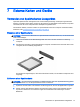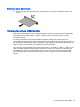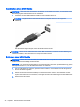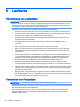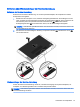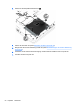User Guide - Windows Embedded Standard 7
Table Of Contents
- Willkommen
- Komponenten des Computers
- Verbindung zu einem Netzwerk herstellen
- Herstellen einer Verbindung mit HP Cloud Connection Manager
- Herstellen einer Verbindung zu einem Wireless-Netzwerk
- Herstellen einer Verbindung mit einem drahtgebundenen Netzwerk
- Verwendung der Tastatur, Berührungsbewegungen und Zeigegeräte
- Multimedia
- Energieverwaltung
- Ausschalten des Computers
- Einstellen der Energieoptionen
- Verwenden des Energiesparmodus
- Verwenden von Akkustrom
- Anschließen an die externe Netzstromversorgung
- Externe Karten und Geräte
- Laufwerke
- Sicherheit
- Wartung
- Computer Setup (BIOS), MultiBoot und HP PC Hardware Diagnostics (UEFI)
- Support
- Technische Daten
- Transportieren oder Versenden des Computers
- Fehlerbeseitigung
- Ressourcen für die Fehlerbeseitigung
- Beseitigung von Problemen
- Der Computer startet nicht
- Auf dem Display wird nichts angezeigt
- Die Software funktioniert anormal
- Der Computer ist eingeschaltet, reagiert jedoch nicht
- Der Computer ist ungewöhnlich warm
- Ein externes Gerät funktioniert nicht
- Die Wireless-Verbindung zu einem Netzwerk funktioniert nicht
- Eine Disc kann nicht wiedergegeben werden
- Ein Film wird nicht auf einem externen Anzeigegerät angezeigt
- Der Brennvorgang auf eine Disc wird nicht gestartet oder abgebrochen, bevor er abgeschlossen ist
- Elektrostatische Entladung
- Index
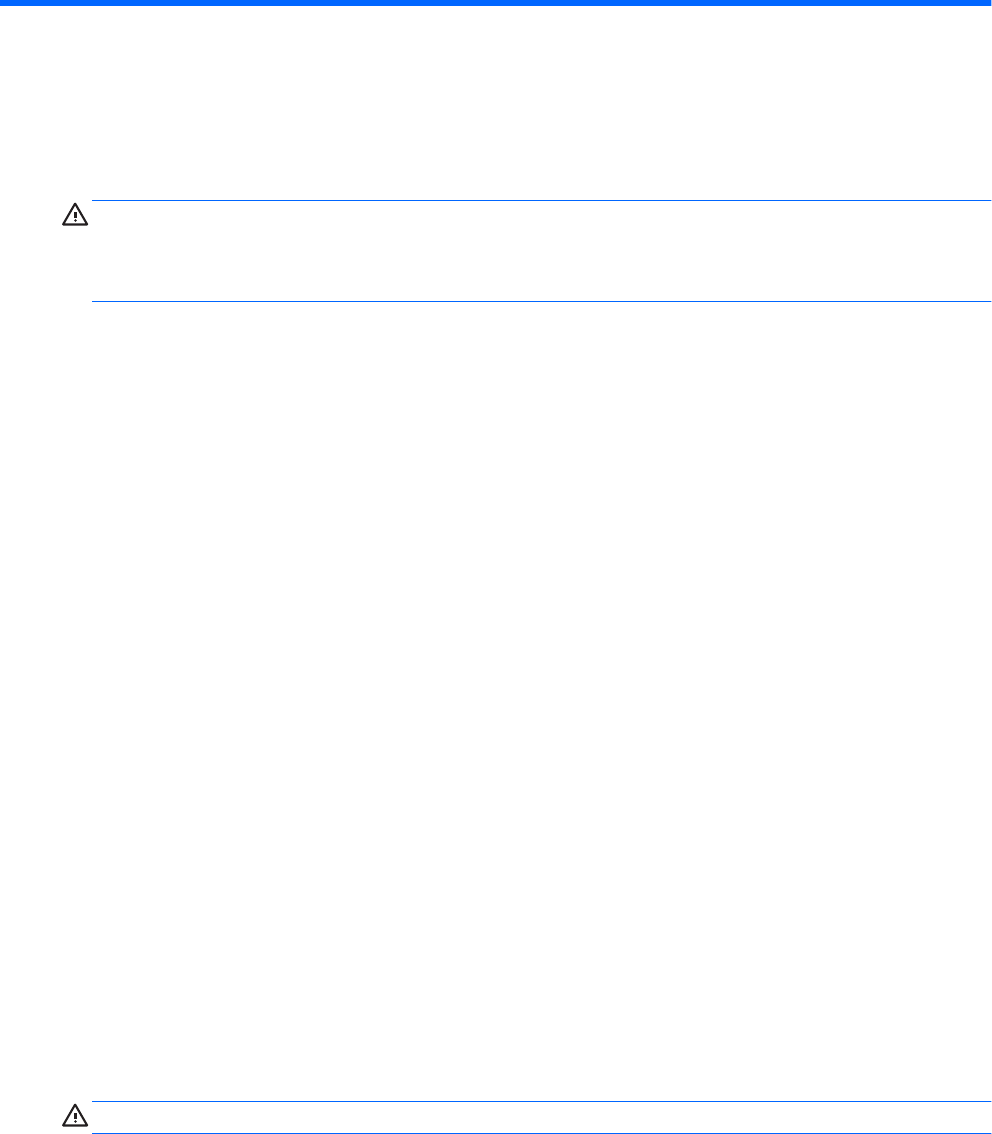
8 Laufwerke
Handhabung von Laufwerken
ACHTUNG: Laufwerke sind empfindliche Computerkomponenten und müssen vorsichtig behandelt
werden. Lesen Sie vor dem Umgang mit Laufwerken die folgenden Vorsichtsmaßnahmen. Lassen
Sie sie nicht fallen, und stellen Sie keine Gegenstände darauf ab. Schützen Sie das Laufwerk vor
Flüssigkeiten, hohen Temperaturen und hoher Feuchtigkeit.
Beachten Sie beim Umgang mit Laufwerken folgende Vorsichtsmaßnahmen:
●
Schalten Sie den Computer aus, bevor Sie ein Laufwerk aus- oder einbauen. Wenn Sie sich
nicht sicher sind, ob der Computer ausgeschaltet ist oder sich im Energiesparmodus befindet,
schalten Sie ihn zunächst ein, und fahren Sie ihn dann herunter.
●
Entladen Sie vor dem Berühren eines Laufwerks die statische Elektrizität, indem Sie einen
geerdeten Gegenstand berühren.
●
Vermeiden Sie jede Berührung der Anschlusspins an einem Wechsellaufwerk oder am
Computer.
●
Setzen Sie ein Laufwerk nicht mit Gewalt in einen Laufwerksschacht ein.
●
Wenn ein Laufwerk per Post versendet werden muss, verpacken Sie es in einer Luftpolster-
Versandtasche oder einer vergleichbaren Packung, und kennzeichnen Sie die Sendung als
„Zerbrechlich“.
●
Schützen Sie Laufwerke vor Magnetfeldern. Sicherheitseinrichtungen mit Magnetfeldern sind
z. B. Sicherheitsschleusen und Handsucher in Flughäfen. Die Sicherheitseinrichtungen auf
Flughäfen, bei denen Handgepäck über ein Förderband läuft, arbeiten normalerweise mit
Röntgenstrahlen statt mit Magnetismus und beschädigen Laufwerke daher nicht.
●
Entfernen Sie den Datenträger aus einem Laufwerk, bevor Sie das Laufwerk aus dem
Laufwerksschacht entfernen, das Laufwerk auf Reisen mitnehmen, es versenden oder lagern.
●
Tippen Sie nicht auf der Tastatur, und bewegen Sie den Computer nicht, während das optische
Laufwerk einen Schreibvorgang auf eine Disc durchführt. Der Schreibvorgang ist empfindlich
gegenüber Erschütterungen.
●
Bevor Sie einen Computer bewegen, an den eine externe Festplatte angeschlossen ist, leiten
Sie den Energiesparmodus ein, und warten Sie, bis auf dem Display nichts mehr angezeigt wird,
oder trennen Sie die externe Festplatte vom Computer.
Verwenden von Festplatten
ACHTUNG: So verhindern Sie Datenverlust oder ein blockiertes System:
Speichern Sie Ihre Daten, und fahren Sie den Computer herunter, bevor Sie ein Speichermodul oder
eine Festplatte einbauen oder austauschen.
Wenn Sie sich nicht sicher sind, ob der Computer ausgeschaltet ist oder sich im Ruhezustand
befindet, schalten Sie ihn durch Drücken der Betriebstaste ein. Fahren Sie ihn dann über das
Betriebssystem herunter.
46 Kapitel 8 Laufwerke